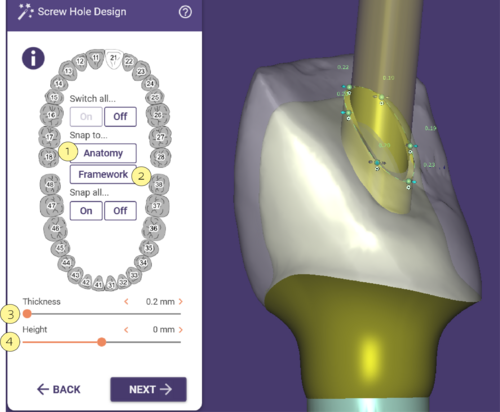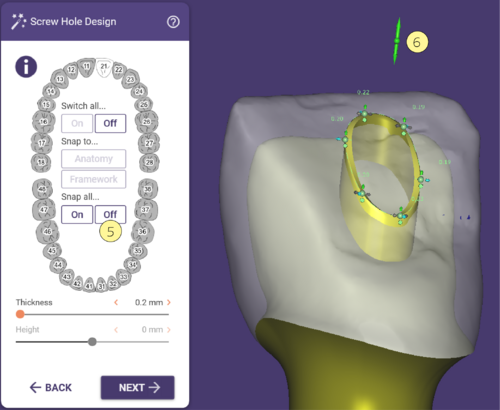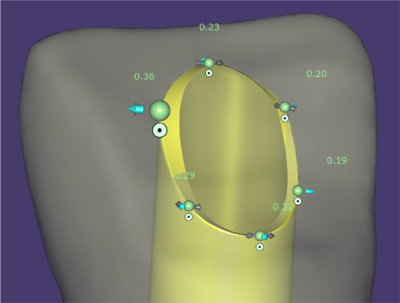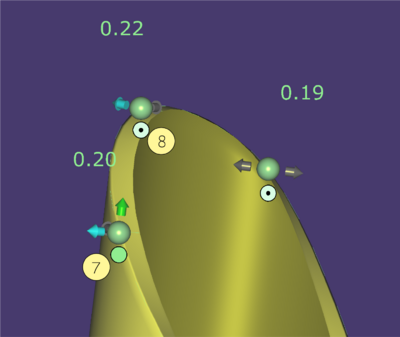スクリュー保持型ブリッジの場合、スクリューチャネルを実際のフレームワークよりも上に延長して設計すると便利です。これにより、セラミックがスクリューチャネルホールに流れ込まず、切削バーがセラミックを欠けさせることがありません。
歯列内の各スクリューチャネルは個別に選択でき、解剖学的形状(白色)、フレームワーク(緑色)、またはスクリューチャネルなし(黄色)に設定できます。個々の歯をクリックすることで、モードを切り替えることができます。
または、解剖学的形状 [1]ボタンとフレームワーク [2]ボタンを使用して、すべてのスクリューチャネルのグローバルデフォルトを決定することも可能です。
スクリューチャネルのデフォルトパラメータは厚み [3]と高さ [4]です。これらは値を入力するかスライダーで調整して制御します。高さの値が0以上の場合、スクリューチャネルは解剖学的形状より高くなり、値が0以下の場合、スクリューチャネルは解剖学的形状より低くなります。
すべてのスナップをオフ [5]を選択すると、すべてのスクリューチャネルが自動的に解除され、制御ポイントを自由に移動できます。
緑の矢印[6]を使用して、すべての制御ポイントを垂直方向に同時に移動できます。
スクリューチャネルの調整
スクリューチャネルにはトグルディスク付きの制御ポイントがあります。スクリューチャネルの制御ポイントを調整すると、厚みと高さのパラメータを上書きできますが、スクリューチャネルの最小厚みは常に適用されます。制御ポイントの下にあるトグルディスクが黒の場合、その制御ポイントは解剖学的形状に高さが固定されています。
厚みを個別に、または選択的に変更したい場合、制御ポイントの矢印をクリックし、マウスボタンを押しながら矢印を中心から外側にドラッグして希望の値に設定します。
特定の方向(例:近心/遠心/口側/頬側)に厚みを増加させたい場合、制御ポイントで動きの範囲の中心として定義する矢印をクリックし、<SHIFT>を押しながらスクリューチャネルの部分を希望の厚みにドラッグします。
| スクリューチャネルの周囲全体で同じ厚みにしたい場合、制御ポイントの矢印をクリックし、<CTRL>を押しながらスクリューチャネルの境界を外側にドラッグします。 |
トグルディスクをクリックすることで自由移動モードに切り替えられます。色が黒[8]から緑[7]に変わります。この状態では、制御ポイントをすべての方向に移動できますが、最小厚みは固定されます。
すべての制御ポイントを解除するには、ロックされている制御ポイントを選択し、<CTRL>を押しながらトグルディスクをクリックします。これですべてのポイントが自由移動モードに切り替わります。それらを個別に任意の高さまで持ち上げることができます。スクリューチャネルの中央にある緑のポイントをドラッグして調整してください。
| <CTRL>を押しながらスクリューチャネルの中央の大きな緑の制御ポイント[6]をクリックすることで、スクリューチャネルの上部を平坦化できます。 |
| 左上の小さなウィザードウィンドウ内の紫色の「i」にマウスカーソルを合わせると、利用可能なすべてのコマンドの概要を確認できます。 |